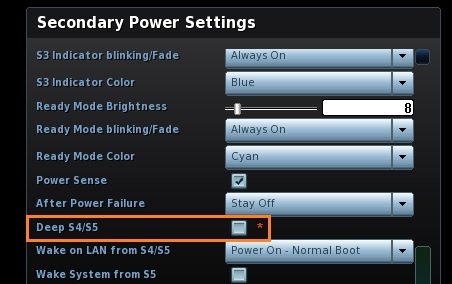Điều khiển từ xa hoặc thiết bị USB không đánh thức Intel® NUC
Bạn đang thấy gì?
Bạn không thể đánh thức Intel® NUC bằng điều khiển từ xa hoặc thiết bị USB.
Tại sao bạn nhìn thấy nó?
Có một số lý do khiến Intel NUC có thể không thức dậy như mong đợi.
- Cài đặt BIOS Không bật chế độ Khởi động trên USB/Đánh thức qua CIR (từ xa)
- Deep S4 / S5 được bật trong BIOS - nó vô hiệu hóa hồng ngoại và USB để điều khiển từ xa hoặc thiết bị USB không thể đánh thức Intel NUC của bạn.
- Windows* Khởi động nhanh được bật. Khi bạn tắt máy tính của mình với Khởi động nhanh được bật, nó xuất hiện như thể tắt hoàn toàn về trạng thái TẮT (S5) đã xảy ra. Tuy nhiên, máy tính chỉ ngủ đông. Không thể kích hoạt sự kiện Đánh thức trên USB khi máy tính đang ngủ đông.
Cách khắc phục:
| Cập nhật BIOS và trình điều khiển cho Intel NUC của bạn | Chúng tôi khuyên bạn trước tiên nên cập nhật những thông tin sau:
BIOS và trình điều khiển có sẵn trên Trung tâm Tải xuống. |
| Kiểm tra loại bộ điều khiển từ xa CIR trong BIOS |
Cài đặt này không khả dụng trên tất cả các kiểu máy Intel NUC. Mô tả bộ điều khiển:
|
| Kiểm tra cài đặt Đánh thức khi CIR trong BIOS |
|
| Kiểm tra cài đặt Đánh thức trên USB trong BIOS |
|
| Vô hiệu hóa Deep S4/S5 trong BIOS |
|
| Vô hiệu hóa Khởi động nhanh trong Windows® 10 |
|